怎么样开启XP系统剪贴板功能?
现在有不少朋友都是使用全自动XP安装盘在电脑中安装的XP系统,因此在安装成功后他们会遇到新系统没有剪贴板功能的问题。那么,如果我们想打开这项功能的话,该如何操作呢?下面,就随小编看看XP纯净版系统剪贴板功能的开启方法吧!
具体如下:
1、按“Win+R”打开“运行”窗口,输入“clipbrd”命令后按回车,看看能否启动“剪贴板查看程序”。如能,说明是已经安装有“剪贴板查看程序”,只是没有创建快捷方式。如不能启动,则需要在“控控面板”中的“添加/删除程序”添加一下。
具体添加方法是:双击“我的电脑”→“控制面板”→“添加/删除程序”打开“添加/删除程序”窗口。
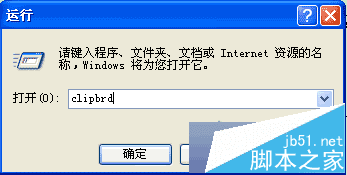
2、单击窗口左侧的“添加/删除程序Windows组件(A)”,打开“Windows组件向导”窗口,右侧流动条向下拖动找到并双击“附件和工具”,再双击“附件”,在打开的附件窗口中。
3、查看“剪贴板查看器”项前面勾有没选上,如没打勾则打上勾,再点击“确定”→“下一步”,这时出现一对话框,让我们放入WindowsXP的安装盘,放入机器系统的原始WindowsXP系统盘,点击“确定”按钮(如果没有最初安装系统的WindowsXP的安装盘,可单击“确定”后,在接下来的窗口中输入新的XP系统安装文件的具体位置)点击完成按钮。
4、然后再在“运行”窗口中输入“clipbrd”命令后按回车,能启动“剪贴板查看程序”。
XP系统剪贴板功能的开启方法就介绍到这了。同样发现电脑中没有剪贴板功能的xp系统用户,不妨按照上述方法来开启!
本文地址:http://www.45fan.com/dnjc/51279.html
